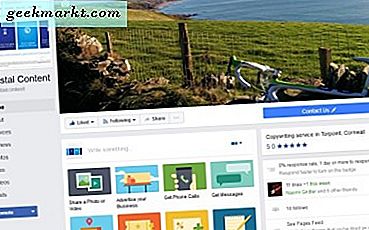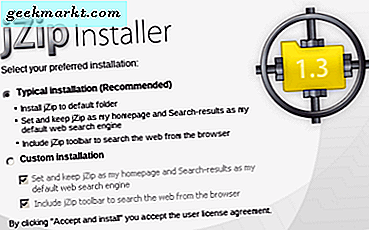iPhone ngày càng cao hơn sau mỗi lần lặp lại. Tuy nhiên, với tất cả màn hình thừa đó, thật khó để có thể tiếp cận tất cả các góc chỉ bằng một tay. Vấn đề phổ biến nhất mà tôi gặp phải là khi truy cập Trung tâm điều khiển khi bạn phải vuốt xuống từ góc trên cùng bên phải. Trong khi tìm kiếm các giải pháp khả thi cho vấn đề này, tôi đã tìm thấy ba giải pháp giúp việc truy cập Trung tâm điều khiển trở nên dễ dàng. Hãy kiểm tra những điều đó.
1. Sử dụng Khả năng tiếp cận
Khả năng tiếp cận là một tính năng cực kỳ hữu ích mà không nhiều người biết đến. Nó dành cho những người không thể lên đến đầu màn hình. Tính năng này đã xuất hiện từ iPhone 6 Plus và chỉ khả dụng trên những chiếc iPhone lớn hơn. Nó thường được bật theo mặc định nhưng nếu không, bạn có thể bật theo cách thủ công bằng cách điều hướng đến Cài đặt> Trợ năng> Chạm> BẬT khả năng tiếp cận.

Có nhiều cách khác nhau để bắt đầu khả năng tiếp cận. Đối với iPhone có Face ID, chỉ cần vuốt xuống ở cạnh dưới của màn hình để hạ màn hình xuống. Sau khi màn hình tắt, nó sẽ giữ nguyên như vậy trong năm giây và trở lại kích thước bình thường, trừ khi bạn chạm vào màn hình. Ngoài ra, hãy vuốt lên trên cạnh dưới để đặt lại Khả năng tiếp cận về vị trí ban đầu.

Đối với iPhone có nút Home, bạn chỉ cần nhấn đúp vào nút Home để đưa màn hình xuống. Hãy nhớ rằng đó là nhấn đúp, không phải nhấn đúp.
2. Sử dụng Assistive Touch
Bạn có thể đã thấy một số người sử dụng nút lớp phủ (hình vuông sẫm màu với hình tròn màu trắng) trên màn hình iPhone của họ, đó là cảm ứng Assistive. Bạn có thể sử dụng Assistive touch để thực hiện các hành động nhất định bằng cách chạm vào nút và như bạn có thể đoán, chúng tôi cũng có thể sử dụng nó để truy cập trung tâm điều khiển.
Để làm cho Trung tâm điều khiển dễ truy cập hơn, chúng tôi có thể chỉ định hành động cho Double Tap. Bất cứ khi nào bạn nhấn đúp vào nút Assistive Touch, nó sẽ mở Trung tâm điều khiển.
Để bật Assistive Touch, hãy mở ứng dụng Cài đặt và điều hướng đến Cài đặt trợ năng. Theo Thể chất và Động cơ, chọn Chạm và chạm vào AssistiveTouch.

Bật công tắc bên cạnh “AssistiveTouch” để bật. Bạn có thể chỉ định hành động tùy chỉnh cho nhấn một lần, nhấn đúp hoặc nhấn và giữ nút. Tôi đã chọn Nhấn đúp.

Vậy là xong, nút AssistiveTouch sẽ mờ khi không sử dụng. Ngay sau khi bạn nhấn đúp vào nút, nó sẽ mở Trung tâm điều khiển cho bạn.

3. Sử dụng Nhấn Quay lại
Back Tap là chức năng mới được thêm vào iPhone chạy iOS 14. Nó phát hiện chạm vào mặt sau của iPhone và thực hiện một lệnh tùy chỉnh. Có rất nhiều tác vụ khác nhau có thể được chỉ định để nhấn đúp hoặc nhấn ba lần. Gần đây tôi đã bảo hiểm cách thiết lập Trợ lý Google trên iPhone bằng cách sử dụng Back Tap. Tuy nhiên, tôi nên chỉ ra rằng đó không phải là cách đáng tin cậy nhất để truy cập vào trung tâm điều khiển vì nó thường có xu hướng bỏ lỡ Back-Tap.
Để định cấu hình tính năng Nhấn Quay lại, hãy mở ứng dụng Cài đặt và điều hướng đến Trợ năng. Theo Thể chất và Động cơ, chọn Chạm để mở cài đặt của nó. Cuộn xuống dưới cùng và bạn sẽ thấy ở đây tìm Back Tap.

Nhấn Double-Tap và chọn Trung tâm điều khiển từ danh sách các tùy chọn. Vậy là xong, Trung tâm điều khiển giờ đây sẽ bật lên mỗi khi bạn nhấn đúp vào mặt sau của iPhone.

Từ cuối cùng
Đây là ba cách khác nhau để truy cập Trung tâm điều khiển mà không phải căng ngón tay trên màn hình lớn. Mặc dù các công ty đang thúc đẩy việc sản xuất điện thoại thông minh ngày càng lớn hơn, nhưng thật tuyệt khi thấy rằng Apple đã đưa ra nhiều lựa chọn để sử dụng iPhone bằng một tay. Bạn nghĩ sao? Hãy cho tôi biết trong các ý kiến dưới đây.